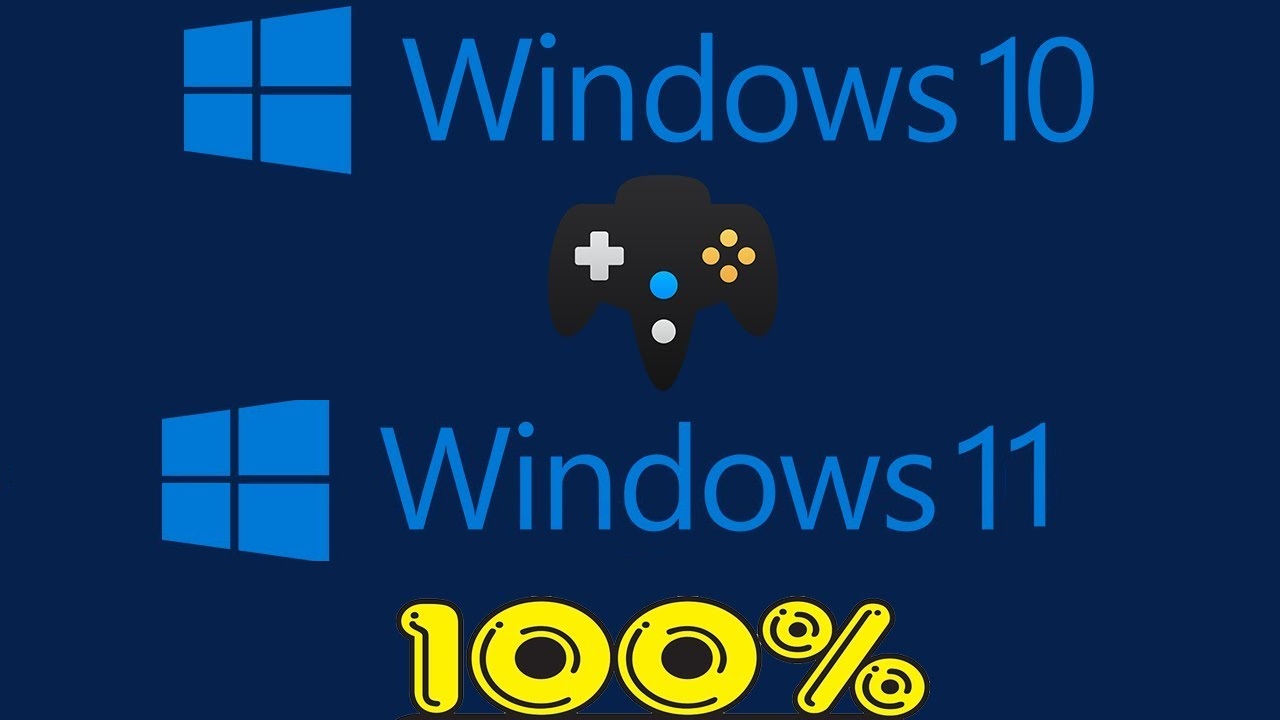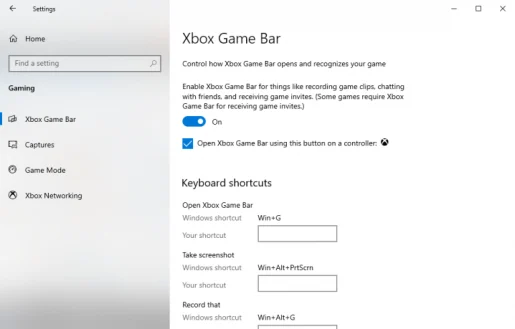Slik tar du opp spilling på Windows 10 eller Windows 11 med Xbox Game Bar
Hvordan ta opp gameplay på Windows 10?
Slik tar du opp gameplay på Windows 10:
- Spill spilllinjen ( Windows -tast + G ) mens du spiller spillet.
- Trykk på Ta opp knappen for å starte opptaket.
- Når du er ferdig, trykk " slå av" for å fullføre registreringen.
Vil du spille inn spillvideoer på Windows 10 eller Windows 11? Enten du ønsker å prøve spillopptak som en ny hobby, eller ønsker å prøve ut profesjonell spillstrømming, har det aldri vært en bedre tid å være en gamer.
Dette bekreftes av det globale markedet for videospill med et årlig salg på rundt 134.9 milliarder dollar – et tall fra 2018. Volumet forventes å vokse enda mer så langt. Faktisk, ifølge Statista, forventes markedsverdien å nå 268.82 milliarder dollar i 2025.
heldigvis ، Å være Microsoft-bruker ، Du har det riktige valget for å ta opp spillingen din på Windows.
Ta opp spillingen din med Xbox Game Bar
Xbox Game Bar er et gratisverktøy fra Microsoft som hjelper deg sømløst å ta opp spillet fra bakgrunnen. Introdusert med Windows 10 i 2016, har Microsoft gjort Xbox Game Bar til et fullstendig overlegg siden 2019, som dekket i et av våre tidligere innlegg.
Bortsett fra spillopptakstjenester, kan du også ta skjermbilder og aktivere den såkalte spillmodusen – en spesifikk Windows-innstilling som forbedrer din Windows-spillopplevelse.
Før du går videre til spillopptak, sørg for at du har satt de riktige innstillingene på plass først; Dette vil hjelpe deg med å forbedre den generelle opplevelsen av opptaket ditt. Her er hva du må gjøre:
- Åpne en app إعدادات Windows ( Windows -tast + I ).
- Gå til seksjon spillene i listen Innstillinger .
- Lokaliser Xbox spillbar Som vist under.
Du kan manipulere innstillingene for spillopptak når du er i Xbox Game Bar-delen. Bytt seksjon for å komme i gang Opptak i bakgrunnen mens du spiller et spill Hvis den er slått av. Du kan endre de forskjellige funksjonene etter eget ønske.
Det er også forskjellige tastatursnarveier her, som du kan lagre til senere for å få mest mulig ut av Xbox Game Bar.
For å angi eller sjekke tastaturinnstillinger i Windows 11, åpne spilllinjen med Windows-tast + G, og åpne deretter Innstillingsverktøyet.
Følg disse trinnene for å spille inn Windows-spillene dine ved å bruke Xbox Game Bar:
- Klikk på Windows -tast + G Åpner spilllinjen når du er i et spill.
- Trykk på Ta opp knappen for å starte opptaket. En liten registreringsmeny vises på siden.
- klikk på knappen slå av Opptak (firkantet ikon) for å stoppe skjermopptak.
- Hvis det er et fullskjerms PC-spill, trykk Windows-tast + Alt + G For å starte registreringsprosedyren
Når du er ferdig med å spille inn spillet ditt, kan du få tilgang til opptakene dine fra en mappe videoklipp , I seksjon Øyeblikksbilder .
Ta opp gameplay på Windows 11 med Xbox Game Bar
Å spille og spille videospill har aldri vært enklere, som mange store teknologiselskaper som f.eks Google Og Apple tar opp måten vi spiller på.
Og med Xbox Game Bar i den innebygde Windows-verktøykassen, trenger du nå ikke å avvike til andre tredjepartsverktøy for dine spillopptaksbehov.